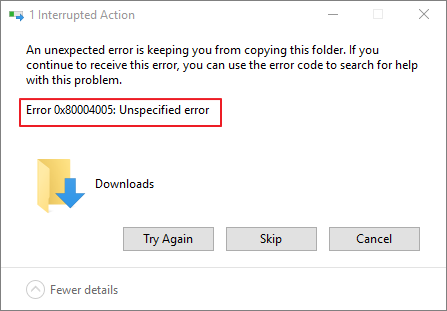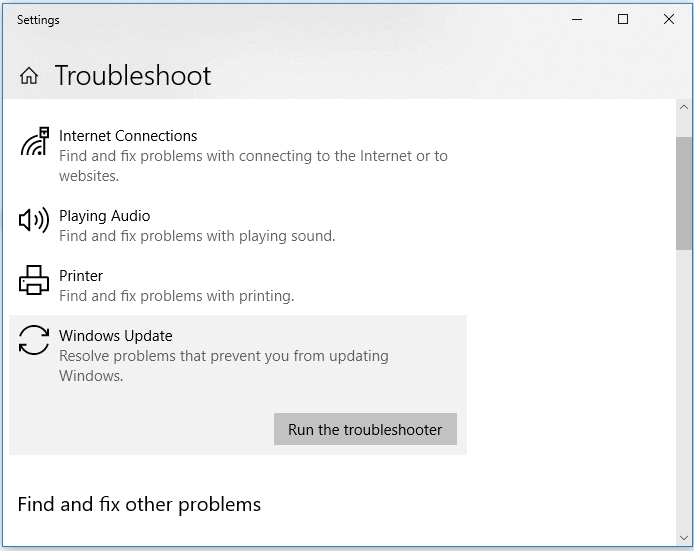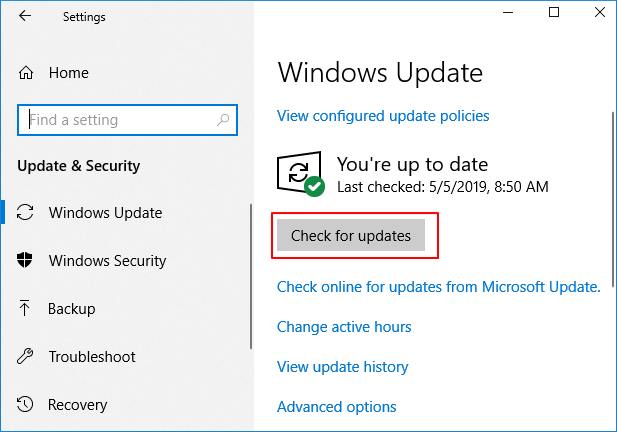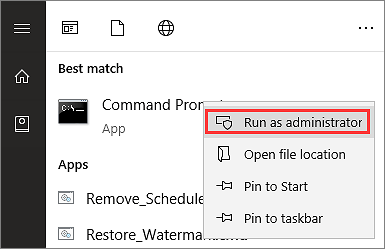Come correggere il codice di errore 0x80004005 su Windows 10:
| Soluzioni |
Guida passaggio dopo passaggio |
| Metodo 1. Eseguire lo strumento di risoluzione dei problemi di Windows Update |
Apri Impostazioni andando su Start e cercando "Impostazioni". Vai su Aggiornamento e sicurezza e fai clic su "Risoluzione dei problemi". Esegui lo strumento di risoluzione dei problemi... Passaggi completi |
| Metodo 2. Aggiornare la versione di Windows |
Premi i tasti Win + I per aprire Impostazioni. Vai su "Aggiornamento e sicurezza" e fai clic su "Windows Update"... Passaggi completi |
| Metodo 3. Riparare i file di sistema danneggiati |
Esegui lo strumento SFC per riparare i file di sistema corrotti e correggere il codice di errore 0x80004005... Passaggi completi |
| Metodo 4. Disattivare temporaneamente il software antivirus |
Durante il trasferimento di file tramite cartelle condivise, l'ostacolo più grande è l'antivirus o il firewall... Passaggi completi |
| Soluzioni più utili |
Utilizza Regedit per creare un valore LocalAccountTokenFilterPolicy, prova un altro estrattore di file, registra nuovamente jscript.dll e vbscript.dll nel prompt dei comandi... Passaggi completi |
Che cos'è il codice errore 0x80004005
Le funzionalità di condivisione di rete consentono di trasferire file tra diversi computer all'interno di una rete. Simile è il caso dei computer Windows in una rete. Puoi condividere file tra diversi computer Windows 10/11 in un'unica rete. Tuttavia, il processo non è fluido. Durante la condivisione dei file è possibile riscontrare un errore non specificato ovvero 0x80004005.
![codice errore 0x80004005]()
Gli utenti Windows hanno riscontrato questo errore 0x80004005 non specificato durante l'accesso a cartelle condivise, macchine virtuali e persino durante gli aggiornamenti di Windows. Ora, prima di vedere come correggere il codice di errore 0x80004005 in Windows 10/11 in tutti i casi, devi innanzitutto capire cosa causa questo errore.
Leggi anche: Come risolvere il codice di errore di Windows 10 0xc00000e senza perdita di dati
Cause del codice errore 0x80004005
Il codice di errore 0x80004005 è presente in Windows 10/11 quando ti occupi principalmente della condivisione di file o degli aggiornamenti di Windows. Sebbene l'errore indichi che si tratta di un errore non specificato, diverse cause causano innanzitutto questo errore.
Di seguito è riportato l'elenco standard delle cause del codice di errore 0x80004005 in Windows:
- Problemi relativi al file system: esistono diversi file system per i vari sistemi operativi. A causa di un problema del file system, se provi a rinominare o modificare una cartella, devi affrontare il codice di errore 0x80004005.
- Aggiornamenti di Windows: quando vengono scaricati e installati nuovi file, puoi anche riscontrare un errore 0x80004005 durante gli aggiornamenti di Windows.
- Virus e malware: i virus informatici possono anche danneggiare il funzionamento del computer. A causa loro, puoi anche riscontrare un codice di errore 0x80004005 in Windows.
- Problemi relativi ai criteri: quando sul tuo computer sono disabilitati criteri specifici, è possibile che ti impedisca di utilizzare la condivisione di file in una rete. Di conseguenza, ricevi un codice di errore 0x80004005 durante l'esecuzione di qualsiasi azione di condivisione file.
Queste sono alcune delle cause comunemente riportate dell'errore 0x80004005 in Windows 10/11. Ma non preoccuparti, poiché puoi risolvere questo problema leggendo la sezione successiva di questo articolo.
Come risolvere il codice di errore 0x80004005 in ogni modo
Il codice di errore non specificato 0x80004005 in Windows può apparire per diversi motivi. Le cause principali sono elencate nella sezione precedente. Esistono altre soluzioni per eliminare questo errore in diversi casi.
Pertanto, in questa sezione verranno illustrate otto soluzioni dettagliate che possono correggere il codice di errore 0x80004005 in Windows 10/11 per ogni caso. Quindi, senza perdere altro tempo, vediamoli ciascuno.
Metodo 1. Eseguire lo strumento di risoluzione dei problemi di Windows Update
I problemi di aggiornamento di Windows sono una delle cause più tipiche di questo errore. Di conseguenza, la prima cosa da fare è eseguire lo strumento di risoluzione dei problemi di aggiornamento di Windows per risolvere i problemi di aggiornamento.
Segui i passaggi seguenti per eseguire lo strumento di risoluzione dei problemi di Windows Update:
Passaggio 1. Apri Impostazioni andando su Start e cercando "Impostazioni".
Passaggio 2. Vai su Aggiornamento e sicurezza e fai clic su "Risoluzione dei problemi". Esegui lo strumento di risoluzione dei problemi.
![esegui lo strumento di risoluzione dei problemi di Windows Update]()
Passaggio 3. Riavvia il computer.
Si spera che, dopo aver riavviato il computer, sarai in grado di correggere il codice di errore 0x80004005.
Metodo 2. Aggiornare Windows Update alla versione più recente
L'esecuzione dell'aggiornamento di Windows è un altro modo rapido per correggere il codice di errore 0x80004005. Inoltre, si consiglia vivamente di disporre della versione più recente di Windows in qualsiasi condizione.
Seguire i passaggi seguenti per aggiornare Windows Update alla versione più recente:
Passaggio 1. Apri Impostazioni andando su Start e cercando "Impostazioni".
Passaggio 2. Vai su "Aggiornamento e sicurezza" e fai clic su "Windows Update".
Passaggio 3. Fai clic sul pulsante "Verifica aggiornamenti" e installa i nuovi aggiornamenti.
![controlla l'aggiornamento di windows]()
Metodo 3. Riparare i file di sistema danneggiati
I difetti del file system o del registro dei file potrebbero causare problemi con gli aggiornamenti di Windows. In questo caso, è necessario riparare i file di sistema corrotti.
Segui i passaggi seguenti per riparare i file di sistema corrotti e correggere il codice di errore 0x80004005:
Passaggio 1. Apri ed esegui CMD come amministratore.
![esegui cmd come amministratore]()
Passaggio 2. In CMD, digita il comando sfc /scannow e premi invio.
![esegui la scansione sfc]()
Passaggio 3. Dopo aver eseguito il comando, SFC riparerà i file di sistema.
Aspetta che SFC faccia il lavoro per te. Una volta terminato, riavvia il computer e controlla se riscontri ancora il codice di errore 0x80004005.
Metodo 4. Disattivare temporaneamente il software antivirus
Durante il trasferimento di file tramite cartelle condivise, l'ostacolo più grande può essere il tuo antivirus o firewall. Ti impediscono di copiare o condividere file da fonti sconosciute.
Pertanto, se ti trovi di fronte a un codice di errore 0x80004005 non specificato su Windows 10/11, prova a disabilitare temporaneamente il tuo software antivirus. Se questo risolve l'errore, significa che è stato il tuo antivirus a causare l'errore.
Metodo 5. Utilizzare Regedit per creare un valore LocalAccountTokenFilterPolicy
La creazione di un LocalAccountTokenFilterPolicy può aiutarti ad abilitare i diritti di condivisione amministrativa. Questi diritti sono disabilitati per impostazione predefinita e quindi causano il codice di errore 0x80004005.
Seguire i passaggi seguenti per utilizzare Regedit per creare un valore LocalAccountTokenFilterPolicy:
Passaggio 1. Apri la finestra Esegui premendo il tasto Windows + R.
Passaggio 2. Nella finestra Esegui, digita regedit e premi il tasto Ctrl + Maiusc + Invio.
Passaggio 3. Passa a HKEY_LOCAL_MACHINE\SOFTWARE\Microsoft\Windows\CurrentVersion\Policies\System.
Passaggio 4. Vedrai il controllo WMI. Fai clic destro su di esso e accedere alle sue proprietà.
Passaggio 5. Nelle proprietà, aggiungi un "DWORD" e denominalo "LocalAccountTokenFilterPolicy".
Passaggio 6. Imposta il valore di "LocalAccountTokenFilterPolicy" su 1.
![Crea un valore LocalAccountTokenFilterPolicy]()
Successivamente, salva e applica le modifiche e sarai in grado di condividere file tra gruppi di rete senza codice di errore 0x80004005.
Metodo 6. Utilizzare un altro estrattore di file
Gli utenti di Windows 10/11 hanno menzionato un altro caso cruciale in cui hanno visto un codice di errore 0x80004005 non specificato durante l'estrazione dei file di archivio compressi.
Sono disponibili più estrattori di file, come WinRar, 7zip, WinZip, ecc. Se riscontri problemi con un estrattore di file, è sempre un ottimo approccio provarne un altro e vedere se il problema persiste.
Metodo 7. Registrare nuovamente jscript.dll e vbscript.dll
Ci sono due file di registro essenziali sul tuo computer Windows. Si chiamano javascript.dll e vbscript.dll. Gli utenti hanno anche corretto il codice di errore 0x80004005 semplicemente registrando nuovamente questi file.
Quindi, consulta i passaggi seguenti per registrare nuovamente jscript.dll e vbscript.dll in Windows 10/11 utilizzando cmd:
Passaggio 1. Apri CMD. Puoi aprire CMD premendo il tasto Windows + R per aprire la finestra Esegui e digitando CMD al suo interno.
Passaggio 2. Digita il comando regsvr32 vbscript.dll e inserisci per registrare nuovamente vbscript.dll.
Passaggio 3. Digita il comando regsvr32 jscript.dll e inserisci per registrare nuovamente jscript.dll.
![esegui regsvr32 jscript.dll in cmd]()
Una volta terminato, riavvia il sistema e, si spera, il problema non esisterà più.
Metodo 8. Disabilitare la notifica di nuova posta
Anche la nuova notifica di posta di Microsoft Outlook genera il codice di errore 0x80004005. Disabilitarlo può aiutarti a eliminare l'errore.
Seguire i passaggi seguenti per disabilitare la notifica della nuova posta:
Passaggio 1. Apri Microsoft Outlook.
Passaggio 2. Vai su "File > Opzioni".
Passaggio 3. Da lì, fai clic su "Opzioni di Outlook".
Passaggio 4. Deseleziona l'opzione nella sezione Arrivo messaggio che indica "Visualizza un avviso sul desktop".
Passaggio 5. Fai clic sul pulsante "OK" per salvare le impostazioni.
![disabilitare la notifica di nuova posta in Outlook]()
Come ripristinare dati persi, danneggiati o inaccessibili in Windows 11/10/8/7
La sezione precedente ti ha mostrato otto semplici metodi per aiutarti a correggere l'errore 0x80004005 in Windows. Ma cosa succede se perdi i tuoi dati a causa del codice di errore 0x80004005? La possibilità di perdere i tuoi dati o che siano danneggiati o inaccessibili a causa del codice di errore 0x80004005 è alta. Ma non preoccuparti, puoi ripristinare i tuoi dati in Windows 11/10/8/7 utilizzando EaseUS Data Recovery Wizard.
Funzionalità evidenziate del software di recupero dati del disco rigido di EaseUS:
Dopo aver scaricato questo software, puoi ripristinare file di dati persi, danneggiati o inaccessibili a causa di qualsiasi codice di errore di Windows.
Guida dettagliata per recuperare dati persi:
Passo 1. Avvia EaseUS Data Recovery Wizard sul computer. Seleziona una posizione da scansionare per il recupero come hard disk, scheda SD, chiavetta USB, ecc, o una cartella specifica. E clicca sul pulsante "Scansiona".
Passo 2. Potrai visualizzare i risultati della scansione e trovare facilmente con vari filtri.
Passo 3. Seleziona i dati desiderati e clicca su "Recupera".
Conclusione
Il codice di errore non specificato di Windows 0x80004005 è stato motivo di fastidio per molti dei suoi utenti. Sfortunatamente, soprattutto in Windows 10/11, ci sono vari casi in cui devi affrontare questo codice di errore.
Alcuni casi comuni si verificano quando si tenta di condividere, copiare o modificare file tra reti. Gli utenti hanno anche riscontrato un problema con il codice di errore 0x80004005 durante gli aggiornamenti di Windows, l'accesso alle macchine virtuali e l'esecuzione delle applicazioni.
Ma puoi correggere il codice di errore non specificato 0x80004005 in Windows seguendo gli otto metodi menzionati nel nostro articolo. Una cosa da tenere a mente è avere continuamente una versione di Windows aggiornata per prevenire in primo luogo il codice di errore 0x80004005.
Inoltre, in caso di dati persi, corrotti o inaccessibili a causa del codice di errore 0x80004005, la soluzione migliore è EaseUS Data Recovery Wizard.